Comment voir les tâches Microsoft Planner dans Microsoft To Do ?

Microsoft Planner Microsoft To Do voir les tâches Microsoft Planner dans Microsoft To Do
Comment voir les tâches Microsoft Planner dans Microsoft To Do

Comme le montre l’image ci-dessus, la liste des tâches apparaît en haut, tandis que la liste des tâches du planificateur apparaît en bas. Microsoft To do crée principalement des listes pour la planification individuelle. D’autre part, Planner crée une liste de tâches pour l’équipe.
Comme vous pouvez le voir dans le volet de droite, à l’intérieur de la boîte verte se trouve la liste des tâches créées pour les équipes à l’aide de Planner. Certaines tâches sont multi-dépendantes. Par conséquent, vous pouvez voir plus d’un membre de l’équipe apparaître devant ces tâches. D’autre part, les tâches dans la case rouge sont les tâches qui font partie de la liste de tâches individuelle.
Ces deux applications apparaissant ensemble facilitent grandement la gestion des tâches.
Toutefois, si vous ne parvenez pas à voir ces applications ensemble, suivez les étapes suivantes pour afficher les tâches Microsoft Planner dans Microsoft To Do.
Comment combiner les tâches Microsoft Planner dans Microsoft To Do ?
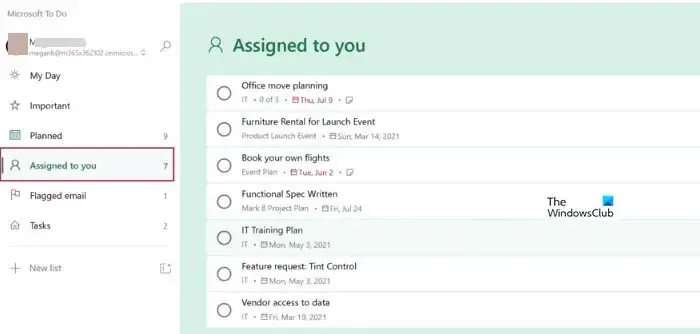

Lorsqu’une tâche est créée dans Planner, elle est attribuée à différentes personnes. Si cette tâche vous est assignée, elle est ajoutée à votre liste de tâches. Cliquez maintenant sur Attribué à moi dans le volet de gauche et vous pouvez voir la tâche qui vous est assignée.
Activer la liste des tâches sur Outlook
L’application To Do peut également être activée via Outlook. Pour cela, suivez les étapes suivantes :
Paramètres.

Attribué à vous

Applications connectées. Planificateur


Modification des détails des tâches à partir du planificateur et des tâches

Résumé
Microsoft a introduit plusieurs outils de gestion de projets et de tâches faciles à utiliser et compatibles entre eux. Utilisez-les pour une meilleure productivité et organisation. Vous pouvez connaître la différence entre les différents outils d’organisation Microsoft et quand les utiliser dans cet article :
Puis-je faire en sorte que Planner et To Do fonctionnent ensemble ?
Oui c’est possible. Les outils de gestion et d’organisation des tâches de Microsoft peuvent être utilisés de manière interchangeable. Parce qu’ils sont compatibles entre eux. Pour activer la connexion à Planner, suivez les étapes suivantes.
- Trouver les paramètres de tâches
- Dans Paramètres, faites défiler jusqu’à la section Listes intelligentes et assurez-vous que Attribué à vous est activé.
- Ensuite, sous Applications connectées, pour Planificateur, choisissez Activé.
Puis-je partager une tâche avec un planificateur d’une équipe ?
Suivez les étapes suivantes pour partager une tâche avec Planner dans votre équipe :
- Ajouter un onglet Planificateur à votre canal d’équipe
- Dans votre canal d’équipe, sélectionnez Ajouter un onglet +.
- Dans la boîte de dialogue Ajouter un onglet, choisissez Tâches par planificateur et À faire .
- Dans la boîte de dialogue Tâches par planificateur et tâche, sélectionnez maintenant : …
- Choisissez si vous souhaitez publier sur la chaîne à propos de l’onglet, puis sélectionnez Enregistrer.
J’espère que ça aide.



Laisser un commentaire